※当サイトはアフィリエイトプログラムによる収益を得ています。
ASUS ROG Strix SCAR 17(2022)の実機レビュー

| CPU | Core i9-12900H |
|---|---|
| GPU | RTX 3080Ti 16GB |
| メモリ | 32GB |
| ストレージ | 1TB PCIe Gen4 SSD |
| 液晶サイズ | 17.3インチ |
| 液晶種類 | FHD 非光沢 360Hz |
| 質量 | 約2.9kg |
| バッテリー | 約7.6時間 (90Wh) |
| 価格[税込] | 39万円台~ |
ASUS ROG Strix SCAR 17は、第12世代Core i9-12900H + RTX 3080Ti Laptopという構成に、360Hz駆動の17.3型液晶を搭載した、現時点で最高クラスに位置するゲーミングノートPCです。
冷却性能もしっかりしており、高いパフォーマンスを安定して発揮できていました。また、性能が高いだけでなく、ボディのデザインや、ライティング時の外見も秀逸です。
eスポーツなどの動きの激しいゲームを勝ちにこだわってプレイしたい、プロレベルのプレイヤーに適した機種です。
レビュー機は、メーカーからの貸出機です。一部部材は量産品と違う可能性があります。今回は次の構成でレビューをしています。
レビュー機の構成
Core i9-12900H、32GBメモリ、GeForce RTX 3080Ti 16GB
目次
お忙しい方は、「 ASUS ROG Strix SCAR 17の特徴」のみお読みください。
ASUS ROG Strix SCAR 17の特徴
ハイエンドの17.3型ゲーミングノートPC
ROG Strix SCAR 17は、最高レベルの性能と、ハイリフレッシュレートの17.3型液晶を搭載したハイエンド・ゲーミングノートPCです。価格も39万円台~と高いです。
ノートPCでも、大きめの画面で、妥協することなくゲームをしたいといった方におすすめです。
映像出力対応のThunderbolt4ポートもあるので、好みのモニター、キーボード、マウスをつなげてゲームをしてもいいでしょう。

Core i9-12900H + RTX 3080Ti
ROG Strix SCAR 17は、第12世代Core i9-12900H + RTX 3080Ti Laptopという構成です。
これは、現時点では、ゲーミングノートPCの中では最上スペックに近い構成です。ベンチマーク結果でも、CPU性能では、Ryzen 6800Hを軽く超えるマルチコア性能が出ていましたし、GPUのグラフィックス性能も非常に高かったです。
また、CPU、GPUの性能以外にも、メモリはDDR5-4800、ストレージにはPCIe Gen4 SSDを搭載するなど、全体的に性能が高いです。
多くのタイトルのゲームを快適にプレイできるだけでなく、画像・動画の編集や、3DCGの作成などクリエイティブな作業にも快適に使用できる、非常に高い性能を備えた機種です。
360Hzの超高速駆動液晶を搭載
ROG Strix SCAR 17は、現状最速クラスといえる、リフレッシュレート360Hzの17.3型液晶を搭載しています。通常の液晶が1秒間に60回画面を書き換えるのに対して、リフレッシュレート360Hzの液晶では、1秒間に360回も画面を書き換えます。そのため、非常に滑らかな映像でゲームをプレイすることができます。また、ROG Strix SCAR 17の搭載する液晶は、残像感も非常に少なかったです。
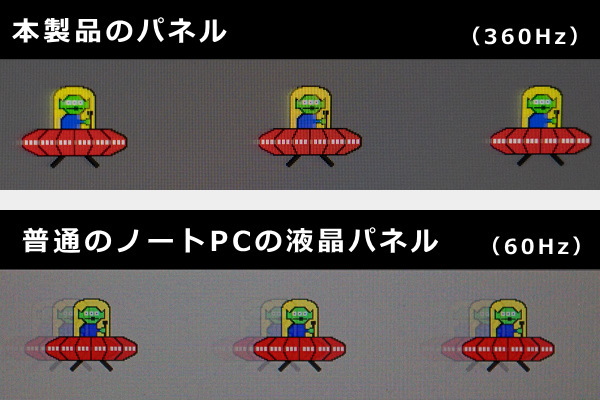
このような高リフレッシュレート、低残像の液晶なので、動きの激しいeスポーツタイトルなどを、快適にプレイすることができます。特に、ターゲットの発見、追跡、エイムといった動作において、ライバルよりも一瞬速く動くことができ、競技性の高いゲームを少し有利に進めることができます。実際にゲームをして、視点を素早く移動してみても、敵などが視認しやすかったです。
なお、当サイト計測で、sRGBカバー率液99.4%と色域も広めの液晶なので、クリエイティブな作業にも使えそうです。
パフォーマンスを安定して引き出す冷却性能
ROG Strix SCAR 17は、ハイエンドクラスのCPUとGPUを搭載しているので、安定してパフォーマンスを十分に発揮できるのかが気になるところです。そのために、重要なのは冷却性能です。
ROG Strix SCAR 17の内部を見てみると、ほこりを排出するアンチダストトンネル機構を備えた冷却ファン2基と、6本のヒートパイプを備えていました。

また、背面2か所、側面2か所の計4か所の排気口から排熱しています。


さらに、見えない部分ですが、CPUとGPUの両方に、Thermal Grizzly製の液体金属Conductonaut Extremeが使用されています。高い熱伝導性で、効果的に放熱できるだけでなく、液体金属は乾燥することがないので、通常の熱伝導グリスよりも長期的に効果を発揮することができます。
実際のゲーム時の温度を確認すると、高性能パーツであるため、高めのCPU&GPU温度ではありましたが、サーマルスロットリングなどは発生しておらず、安定して高いパフォーマンスを維持することができていました。
ついに日本語キーボードを搭載
ROG Strix SCAR 17は、これまで英語配列のキーボードを搭載しており、ここがユーザーの好みの別れる部分でした。
ですが、2022年モデルでは、ついに日本語キーボードを搭載するようになりました。試してみましたが、キーも比較的打ちやすかったです。
これまで、英語キーボードがネックとなっていた方がおられれば、この変化は朗報です。

秀逸なデザインとイルミネート
ROG Strix SCAR 17は、高いスペックを備えているだけでなく、デザインやイルミネートなどの点でも秀逸なゲーミングノートPCです。
全体的な姿だけでなく、細部にまでこだわりが見られます。例えば、液晶面を支えているヒンジには、ボディの中に入り込むタイプを採用しています。閉じたときはヒンジが隠れるので、すっきりとした外見になりますし、開いたときには、液晶面が浮いているように見えます。


天板や、キーボード面には、斜めのラインが配されていますが、このラインは底面のクロスハッチの通気口とつながるようなデザインとなっています。また、キーボード面では、このラインを境にして一部がスケルトンになっています。



カッコよさが際立つのはライティング時です。底面には曲線状のLEDライトバーが配置されています。暗い場所では、このLEDライトバーが手前側の3面を照らします。また、液晶下部のライトバーや、キーボード、天板のROGマークも光り、とてもかっこいいです。なお、これらのライティングはカラーやエフェクトをカスタマイズすることもできます。



Armorキャップでイメージチェンジ
引き続いて、デザイン的な特徴ですが、ROG Strix SCAR 17の背面部分にある「ROG」と書かれた部分はArmorキャップといい、取り外して、交換することができます。
下の写真のような、プリズマティックブラック、ステルスシルバー、トランスルーセントスペックルドブラックの3種類のArmorキャップが付属しており、付け替えることでプチイメージチェンジが可能です。さらに、こちらでは、3Dプリント用のテンプレートも提供されており、もっと個性的なArmorキャップを作成することもできます。


キーストーン2が付属
ROG Strix SCAR 17には、下の写真のようなキーストーン2と、ホルダーが付属しています。
このキーストーン2はNFCキーで、本体の専用スロットに差し込んだり、取り外したときに、本体の動作モードの変更、登録したアプリやシステムの起動などを行うことができます。また、キーストーンを使って、シャドウドライブ(隠しドライブ)のロック、アンロックを行うこともできます。
ないと困る機能ではありませんが、工夫次第で便利に使うこともできそうな、面白い機能です。


メモリ・ストレージの増設・換装が可能
ROG Strix SCAR 17は、下の画像のように、2基のメモリスロットと、2基のM.2スロットを備えています。
そのため、メモリの換装や、ストレージの増設・換装が可能となっています。クリエイター向けソフトを使用する方など、32GBメモリ、1TB SSDでは容量が不足する方は、メモリやストレージの増設・換装を行ってもいいと思います。


ASUSのあんしん保証
ASUSでは、「ASUSのあんしん保証」というサービスを提供しています。これは、理由を問わずどんな故障でも部品代の20%のみで修理してくれる(1年の間に1回のみ)というものです。自分でメモリやストレージなどを増設・換装する時、または、増設・換装した後に故障した場合のような、普通は保証対象外になってしまうような状況でも、故障した部品代の20%で修理してくれます。製品購入後30日以内に「MyASUS」に製品登録するだけで、加入料0円で加入できるので、忘れずに登録することをおすすめします。※増設・換装後に故障した場合、最初のパーツの状態じゃないと修理は受けられないため、ご注意下さい。
もちろん、保証期間内のメーカー責任の自然故障であれば、「ASUSのあんしん保証」の使用回数にカウントされることなく、無償で修理してくれます。
また、別途14,800円かかりますが、保証期間3年、故障時負担0円(1年間に1回 x3年間)で故障理由を問わずに修理対応してもらえる、「ASUSのあんしん保証 Premium 3年パック」 も用意されています。ROG Strix SCAR 17のような高額製品は、より安心感のある3年パックがおすすめです。詳細はメーカーサイトをご確認下さい。

残念なポイント
ASUS ROG Strix SCAR 17は、ウェブカメラを搭載していません。テレワークをしたり、ゲーム実況をしたりするときに、自分の顔の映像を相手に送りたいときは、別途ウェブカメラが必要となります。
各用途の快適度
ASUS ROG Strix SCAR 17の各用途の快適度は次のように考えます。もちろん、細かい用途や、ソフトによっても快適具合は変わってきますので、参考程度にご覧下さい。
| 用途 | 快適度 | コメント |
| Web閲覧 Office作業 |
◎ | 視野角も広く、見やすい液晶です。処理性能も十分なので、快適に使用できます。 |
|---|---|---|
| オンライン会議 | △ | マイク、スピーカーを搭載し、双方向AIノイズキャンセリング機能もありますが、カメラはありません。こちらの映像を送るには、別途カメラを用意する必要があります。 |
| 動画鑑賞 | ◎ | 見やすい画面で、スピーカー音も比較的良く、快適に動画鑑賞できます。 |
| RAW現像 画像編集 |
◎ | 第12世代Core i9-12900Hを搭載し、Lightroom Classic CCを使用したRAW現像が非常に速いです。液晶の色域も広めです。ただし、DTP用途の場合はAdobe RGBカバー率が100%に近い外部ディスプレイを用意したほうがいいです。 |
| 動画編集 | ◎ | CPU、GPUの性能が高く、快適に動画編集ができます。色域も十分広いです。ただし、DCI-P3ほどの色域ではありません。 |
| ゲーム | ◎ | RTX 3080Tiと、360Hz駆動のディスプレイを搭載し、快適にゲームができるでしょう。 |
ディスプレイのチェック
ROG Strix SCAR 17のディスプレイのチェックです。パネルは、「BOE0A00」でした。
360Hz駆動のFHD液晶です。広めの色域で、フリッカーも発生していないので、見やすいです。遅延や残像も少なく、動きの激しいゲームでも快適にプレイすることができます。最大輝度は、当サイトの計測では316cd/m2と普通です。その他の特性については以下のタブをクリックしてご覧ください。
- 色域
- RGB
発色特性 - 視野角
- 映り込み・
ギラつき - フリッカー
当サイトの測定結果は、以下のとおりです。色域は広めです。
| カバー率 | |
| sRGBカバー率 | 99.4% |
|---|---|
| DCI-P3カバー率 | 78.1% |
| Adobe RGBカバー率 | 77.1% |

ガンマ補正曲線を確認すると、各色揃って1:1の直線となっており、自然な発色であることが分かります。
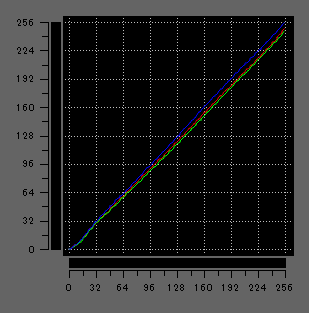
視野角は広いです。

非光沢液晶なので、画面への映り込みは抑えられています。ギラつきもほとんど感じません。

PWM調光によるフリッカー(ちらつき)の有無の確認結果です。輝度をいくつにしても、フリッカーは検出されませんでした。
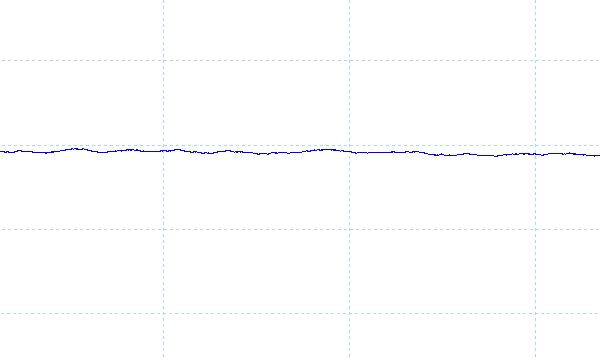
※フォトディテクターにオシロスコープを繋げて計測
遅延
キーを押してから、メモ帳に文字が表示されるまでの時間(表示遅延)をハイスピードカメラで撮影し計測したところ、約32msでした。他の一般的なノートPCで計測したところ80ms前後が多かったので、遅延はかなり少ないと思います。なおこれは、液晶だけでなくPC全体の遅延となります。
残像
「UFO Test」のサイトの左から右へ移動するUFOを十分速い1/2000のシャッタースピードで撮影したところ、1フレーム前くらいまで残像がありました。普通のノートPCは、60Hzで2フレーム前くらいまでの残像ですが、本製品は360Hzと単位時間当たり6倍のフレームが表示されているのに1フレーム前までしか残像がないので、残像は非常に少ないと言えます。
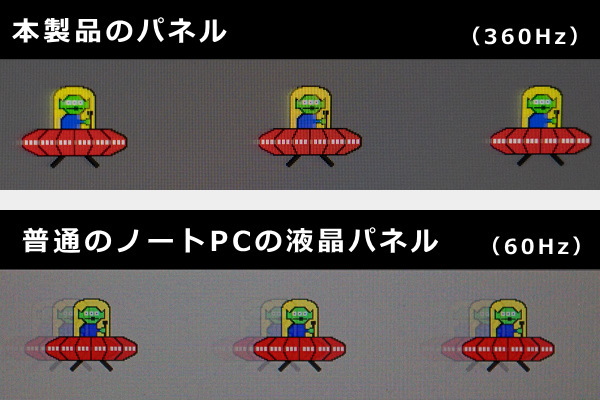
キーボードおよびタッチパッドのチェック
キーボードとタッチパッドのチェックです。
実測で、キーピッチは横:約19mm、縦:約18.5mm、キーストロークは約1.7mmです。
これまで、ROG Strix SCAR 17では英語キーボードを搭載していましたが、最新モデルで日本語キーボードを搭載するようになったのは嬉しいです。
キートップは凹上に軽くカーブしています。主要なキーのサイズも揃っていて、底付きの衝撃も少なく、打ちやすいキーボードです。ROGオーバーストローク技術により、早い段階でキー入力を検知できるので、動きの激しいFPS系のゲームもプレイしやすいと思います。
また、標準的な4列テンキーもついており、クリエイター向けソフトのショートカットキーなどにも使いやすいです。
タッチパッドの使いやすさや、クリックボタンの押しやすさは普通です。

※画像をクリックすると拡大できます

イルミネートキーボードなので、下の画像のような派手なライティングも可能です。Per-key RGB対応なので、各キーごとに色を設定することもできます。

パフォーマンスのチェック
ROG Strix SCAR 17では、下の画像のように動作モードを選択することができます。ここでは、デフォルトの「バランス」と、最も高いパフォーマンスが出る「Turbo」でベンチマークなどを計測しました。動作モードを変更するには、Fn+F5を押すか、「ARMOURY CRATE」のソフトを起動するかします。
また、外部GPUと映像ポートを直結する「ディスクリートモード」がデフォルト設定になっていたので、「ディスクリートモード」で計測しています。
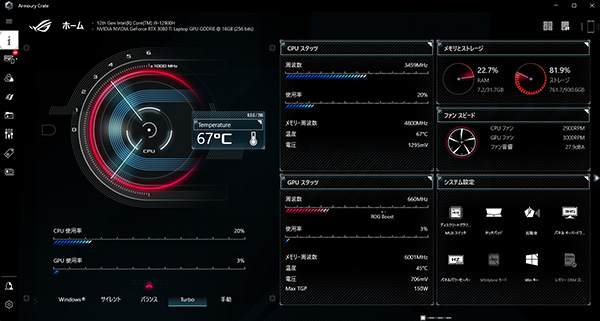

CPU
ROG Strix SCAR 17のCPUは、Core i9-12900Hです。
パフォーマンスが大きく向上した第12世代Coreの中でも上位に位置するプロセッサーなので、高めのマルチコアスコアが出ていました。同じCore i9-12900Hを搭載した別機種ほどはスコアが伸びませんでしたが、十分高い処理性能です。シングルコアのスコアも高いです。
なお、「Turbo」モードにするとスコアがアップしており、処理性能が高くなっていることが分かります。CPUの処理性能に依存する作業を行う場合は、「Turbo」モードにすると処理にかかる時間を短縮することができそうです。
~ CPU性能の評価 ~
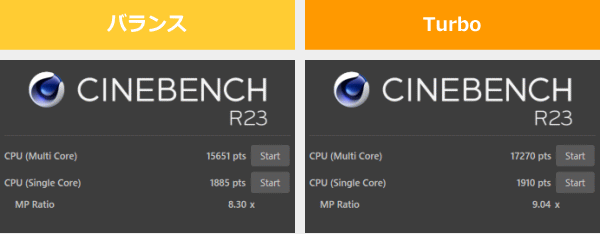
:レビュー機で計測したスコア(他のスコアは別のPCで計測した代表値)
なお、高負荷時のCPU電力、CPU温度は「パーツの温度のチェック」で記載しています。
メモリ
メモリはDDR5-4800で、帯域が広いので、データ転送速度も速いです。スロットメモリなので換装もできると思います。
~メモリ性能の評価 ~

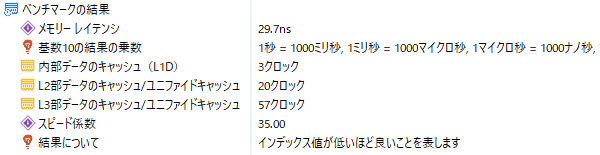
:レビュー機で計測したスコア(他のスコアは別のPCで計測した代表値)
※実際のノートPCで計測した実測値で、理論的な最大値ではありません
グラフィックス
グラフィックスには、ゲーミングノートPCではハイエンドに位置する、GeForce RTX 3080Ti Laptopを搭載しています。メーカーによって設定された、実際のパフォーマンスを左右する最大グラフィックスパワーは、150Wでした。これは、やや高めの設定値です。

ベンチマークの結果は以下の通りで、ゲーミングノートPCとしては高いスコアが出ていました。eスポーツから、重い部類のゲームまで、多くのゲームを高いレベルでプレイするのに適しています。
動作モードを「Turbo」モードにすると、グラフィックス性能もアップしています。もう少しだけフレームレートを伸ばしたいときなどは、「Turbo」モードで使用するといいと思います。
~ グラフィックス性能の評価 ~
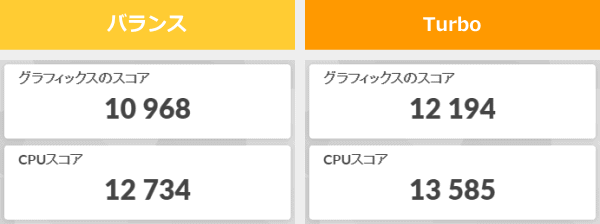
:レビュー機で計測したスコア(他のスコアは別のPCで計測した代表値)
W(ワット):最大グラフィックスパワー
GPU-Zで確認したGeForce RTX 3080Ti Laptopの情報は次の通りです。「Turbo」モードにすると、GPUクロック等がアップしています。
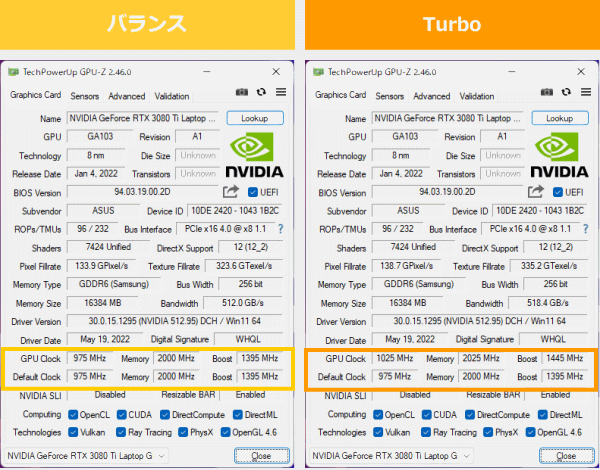
ストレージ
ストレージには、PCIe Gen4 SSDを搭載しており、非常に高速です。
~ ストレージ性能の評価 ~
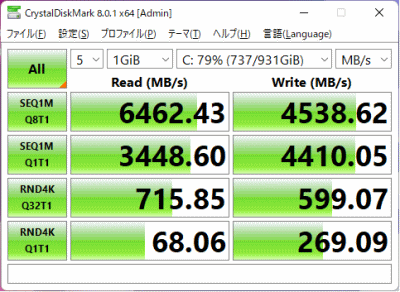
:レビュー機で計測したスコア(他のスコアは別のPCで計測した代表値)
ゲームベンチマーク&フレームレート
動作モード
ゲームに付属のベンチマーク機能のスコア、または実際にゲームをプレイし計測したフレームレートを掲載します。
ここでは、デフォルト設定の「ディスクリートモード」で、パフォーマンスモードを「Turboにして計測しています。

各ゲームの平均フレームレート
いくつかのゲームの平均フレームレートを掲載します。他のグラフィックスとも比較していますが、すべて同じバージョン、同じ状況で計測しているわけではないので、あくまで参考値としてご覧ください。
高いグラフィックス性能を備えているので、重い部類のゲームでも、高画質設定で快適にプレイすることができます。レイトレーシングをONにして、世界観を楽しむゲームも快適にプレイすることができます。また、eスポーツタイトルのような軽めのゲームであれば、画質を調整することで、360Hz駆動液晶の性能をフルに活用して、非常に滑らかな映像でのプレイも可能です。一瞬にこだわるような、勝ちにこだわるゲーマーに適しています。
:レビュー機で計測したスコア(他のスコアは別のPCで計測した代表値)
W(ワット):最大グラフィックスパワー
 重い部類のゲーム
サイバーパンク2077(DX12)
|
||
|---|---|---|
| 解像度 | 品質 | 平均fps |
| 1920x1080 | 低 | 156 fps |
| 高 | 107 fps | |
| ウルトラ | 88 fps | |
| レイトレ:中 | 72 fps | |
| レイトレ:ウルトラ | 69 fps | |
 重い部類のゲーム
ウォッチドッグス レギオン(DX12)
|
||||
|---|---|---|---|---|
| 解像度 | 品質 | レイトレ | DLSS | 平均fps |
| 1920 x 1080 |
低 | オフ | オフ | 140 fps |
| 高 | オフ | オフ | 119 fps | |
| 最大 | オフ | オフ | 85 fps | |
| オフ | 高性能 | 106 fps | ||
| 最大 | 高性能 | 78 fps | ||
 重い部類のゲーム
Forza Horizon 5(DX12)
|
||
|---|---|---|
| 解像度 | 品質 | 平均fps |
| 1920x1080 | 低 | 207 fps |
| 高 | 109 fps | |
| エクストリーム | 96 fps | |
 重い部類のゲーム
ボーダーランズ3(DX12)
|
||
|---|---|---|
| 解像度 | 品質 | 平均fps |
| 1920x1080 | 低 | 158 fps |
| 高 | 124 fps | |
| ウルトラ | 111 fps | |
| 重い部類のゲーム
ファイナルファンタジー 15(DX11)
|
||
|---|---|---|
| 解像度 | 品質 | 平均fps |
| 1920x1080 | 軽量品質 | 194 fps |
| 標準品質 | 161 fps | |
| 高品質 | 123 fps | |
| 中程度の重さのゲーム
PSO2 ニュージェネシス
|
||
|---|---|---|
| 解像度 | 品質 | 平均fps |
| 1920x1080 | 低 | 49731 / 170 fps |
| 高 | 37318 / 144 fps | |
| ウルトラ | 30022 / 127 fps | |
 中程度の重さのゲーム
シャドウオブザトゥームレイダー(DX12)
|
|||
|---|---|---|---|
| 解像度 | 品質 | DLSS | 平均fps |
| 1920 x 1080 |
最低 | オフ | 204 fps |
| 中 | オフ | 167 fps | |
| 最高 | オフ | 150 fps | |
| クオリティ | 169 fps | ||
 中程度の重さのゲーム
ファイナルファンタジー 14 暁月のフィナーレ(DX11)
|
||
|---|---|---|
| 解像度 | 品質 | 平均fps |
| 1920x1080 | 標準(ノート) | 218 fps |
| 高(ノート) | 195 fps | |
| 最高品質 | 169 fps | |
 中程度の重さのゲーム
フォートナイト
|
||
|---|---|---|
| 解像度 | 品質 | 平均fps |
| 1920x1080 | 低設定 | 365 fps |
| 高設定 | 213 fps | |
| 最高設定 | 151 fps | |
 軽い部類のゲーム
Apex Legends(DX11)
|
||
|---|---|---|
| 解像度 | 品質 | 平均fps |
| 1920x1080 | 低設定 | 297 fps |
| 高設定 | 240 fps | |
 軽い部類のゲーム
VALORANT
|
||
|---|---|---|
| 解像度 | 品質 | 平均fps |
| 1920x1080 | 低設定 | 572 fps |
| 高設定 | 441 fps | |
 軽い部類のゲーム
PLAYERUNKNOWN'S BATTLEGROUNDS
|
||
|---|---|---|
| 解像度 | 品質 | 平均fps |
| 1920x1080 | 非常に低い | 390 fps |
| 中型 | 333 fps | |
| ウルトラ | 273 fps | |
 軽い部類のゲーム
ドラゴンクエストX
|
||
|---|---|---|
| 解像度 | 品質 | 平均スコア |
| 1920x1080 | 最高品質 | 24483(すごく快適) |
その他のゲーム
上に掲載していない他のゲームのフレームレートについては、下を参考にしてください。
クリエイターソフトの処理時間
以下、実際のソフトウェアで計測した各種処理時間です。
ここでは、「ディスクリートモード」&「Turboモード」で計測を行っています。いずれのソフトも高速でした。

:レビュー機で計測したスコア(他のスコアは別のPCで計測した代表値)
「Lightroomにおすすめノートパソコン」の記事も興味があればご覧ください

※ グラフィックスは全てノートPC用
:レビュー機で計測したスコア(他のスコアは別のPCで計測した代表値)
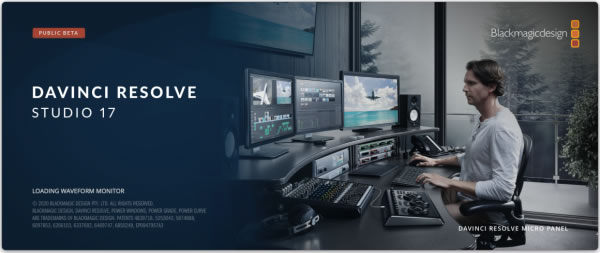
※ MacBook以外(Windowsノート)は、エンコーダーに、QSV、NVIDIA、AMD等を選択

:レビュー機で計測したスコア(他のスコアは別のPCで計測した代表値)
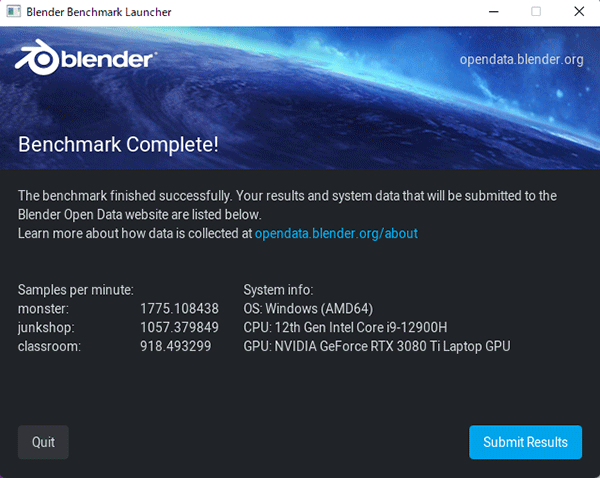
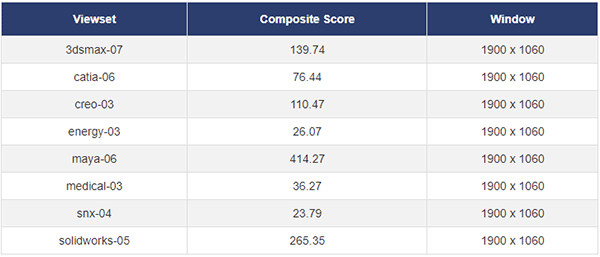
USB Type-C / HDMIの動作テスト
USB Type-Cの動作チェック
USB Type-Cポートを利用して、純正以外の充電器やドックが使えるかを試しました。
USB3.2ポートは、本機への給電と、映像出力に対応しており、45W以上の出力があればUSB-Cアダプターでの充電もできました。また、直結であれば外部ディスプレイへの出力もできましたが、ThinkPad USB Type-C ドックとThinkPad Thunderbolt 3 ドックは相性が悪いのか、使えませんでした。
Thunderbolt 4ポートは、映像出力に対応しており、以下のような結果となりました。こちらは、ThinkPad USB Type-C ドックとThinkPad Thunderbolt 3 ドックのどちらでも、外部ディスプレイへの出力ができました。
| 充電 | モニター 出力 |
有線LAN | ||
| ドック | ThinkPad USB Type-C ドック | ○ | × | ○ |
| ThinkPad Thunderbolt 3 ドック | ○ | × | × | |
| PD充電器 ※1 |
61W RAVPower GaN充電器 | ○ | ― | ― |
| 45W Lenovoウルトラポータブル | ○ | ― | ― | |
| 30W RAVPower GaN充電器 | × | ― | ― | |
| 18W cheero充電器 | × | ― | ― | |
| モニター ※2 |
EIZO ColorEdge CS2740 | ○ | ○ | ― |
※2 Type-Cケーブルで接続し、PCへの給電も出来るモニター
| 充電 | モニター 出力 |
有線LAN | ||
| ドック | ThinkPad USB Type-C ドック | × | ○ | ○ |
| ThinkPad Thunderbolt 3 ドック | × | ○ | ○ | |
| PD充電器 ※1 |
61W RAVPower GaN充電器 | × | ― | ― |
| 45W Lenovoウルトラポータブル | × | ― | ― | |
| 30W RAVPower GaN充電器 | × | ― | ― | |
| 18W cheero充電器 | × | ― | ― | |
| モニター ※2 |
EIZO ColorEdge CS2740 | × | ○ | ― |
※2 Type-Cケーブルで接続し、PCへの給電も出来るモニター
HDMIの動作チェック
4KテレビへHDMIで接続したときの詳細です。4K、60Hz、8ビット、RGBで表示できていました。
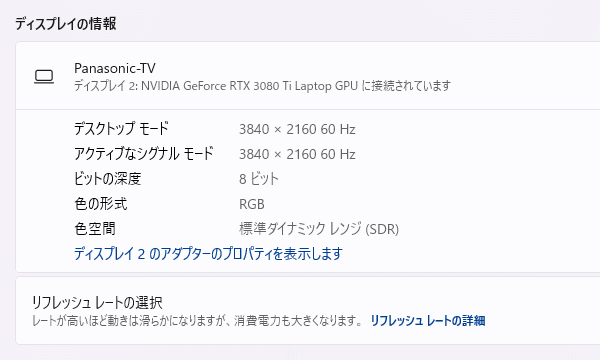
質量のチェック
質量のチェックです。
メーカーサイトには「約2.9kg」と記載されています。実測値は、以下の通りで、仕様値よりも少し軽かったです。17インチクラスのゲーミングノートPCとしては、普通の重さだと思います。
ACアダプターは重いです。
| 質量 | |
| PC本体 | 2.766kg |
| ACアダプター | 1.009kg |
バッテリー駆動時間のチェック
ASUS ROG Strix SCAR 17のバッテリー駆動時間のチェックです。
バッテリー容量は、90Whでした。
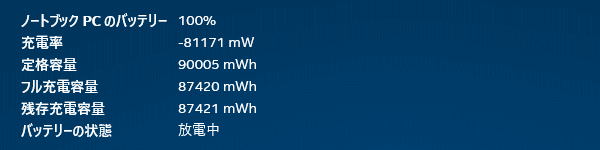
今回はベンチマークによるバッテリー駆動時間の計測は行っていません。参考までに、Ryzen 9 5900HX、RTX 3080 Laptopを搭載した旧モデルのASUS ROG Strix SCAR 17の仕様値および測定値をカッコ内に記載しています。
バッテリー容量は90Whと同じですが、バッテリー駆動時間の仕様値が短くなっているので、実際の使用でもバッテリー駆動時間は長くないはずです。
| バッテリー駆動時間 | |
| (1) JEITA2.0 | 約7.6時間(約12.2時間) |
| (2) PCMark 10 Modern Office | (8時間18分) |
| (3) PCMark 10 Gaming | (1時間28分) |
(1) メーカー公表値
(2) 文書作成、ブラウジング、ビデオ会議といった事務作業。アイドル時も多く軽めの処理
(3) PCMark 10 Battery内のゲームを実行。NVIDIAの設定で最大30fpsに制限
付属のACアダプターを使用すると、30分でゼロから50%まで充電することができるようです。当サイトで計測した1時間あたりの充電容量は次の通りで、充電速度は速いです。
Webカメラ・スピーカーのチェック
Webカメラ
Webカメラは搭載していません。
スピーカー
スピーカーは、2つのツイーターと、2つの下向きウーファー(2Wx2、1Wx2)の4つのスピーカーが配置されています。音質は比較的良く、ノートPC基準で10点満点で7点といったところです(5点が普通です。音質についての評価はあくまで主観です。ご了承下さい)。

パーツの温度のチェック
各パーツの温度のチェック結果です。
今回は、デフォルト設定となっていた「ディスクリートモード」で計測しています。
Prime95実行時のCPU温度
Prime95で全CPUコアの使用率が100%になる高い負荷をかけたときのCPU温度およびCPU電力の推移を確認します。
「バランス」モードでは、CPU電力は70W前後を維持し、CPU温度はほぼ80℃台後半~90℃台前半と高めで推移しています。
「Turbo」モードでは、CPU電力が94W前後と高くなるため、CPU温度はさらに上がり、約95~100℃に張り付いています。サーマルスロットリングは発生していませんが、かなり高い温度です。
「Turbo」モードにすると、パフォーマンスがアップするものの、CPU温度がとても高くなります。
- バランス時
- Turbo時
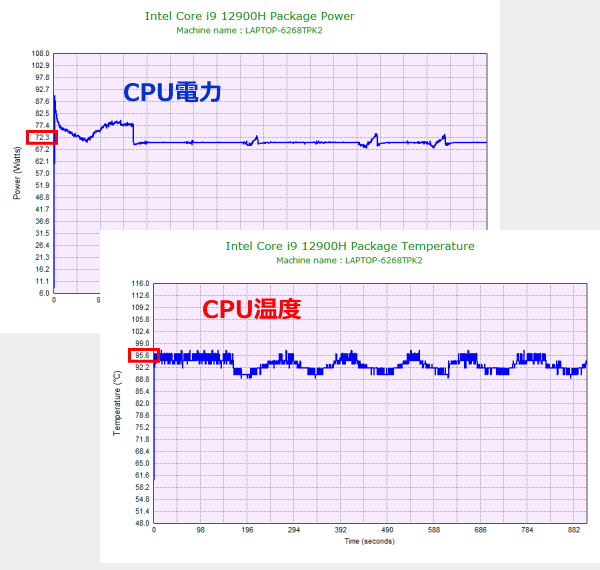
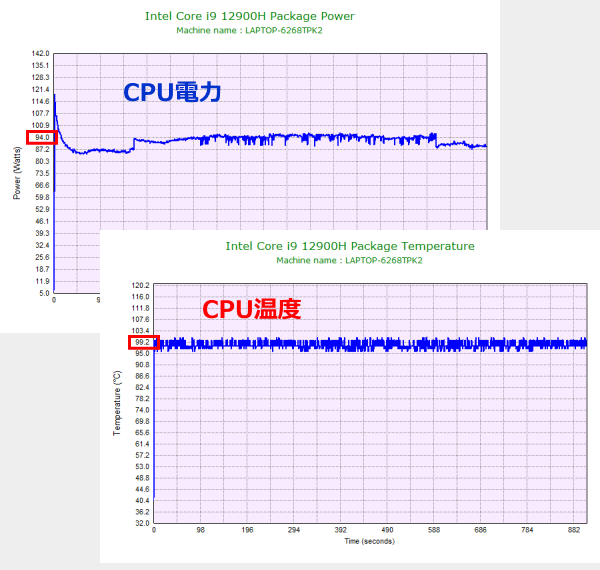
FF15ベンチ実行時の温度
下図は、ゲーム時のGPU温度の詳細です。
「バランス」モードでは、CPU温度は94℃前後、GPU温度は70℃台で、ピーク値は約77℃となっています。「Turbo」モードでも、CPU温度は94℃前後、GPU温度は70℃台とそれほど変わりません。ファンの回転数が速くなるためだと思います。
ゲーム時は、「Turbo」モードでプレイしていいのではないかと思います。
- バランス時
- Turbo時
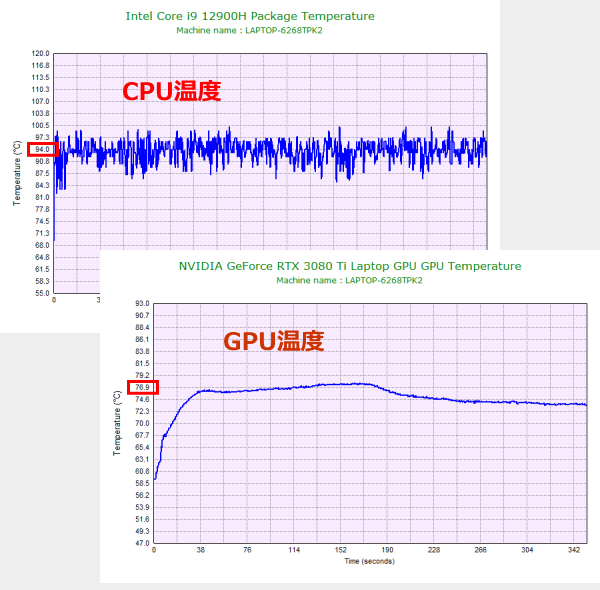
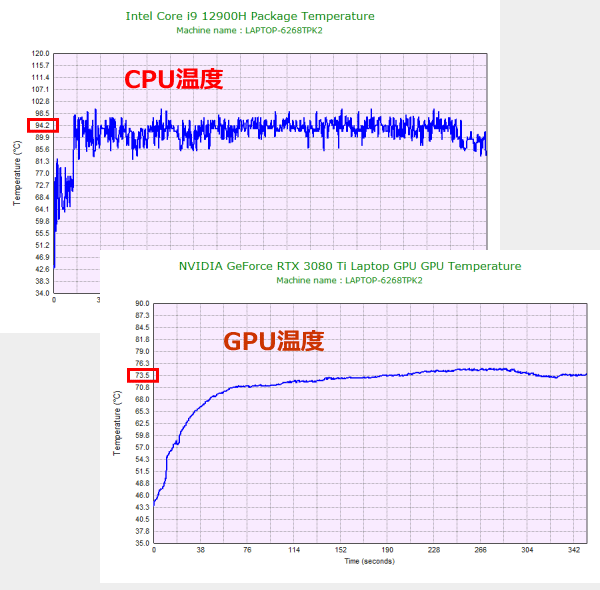
静音性のチェック
動作音(静音性)のチェック結果です。今回は、デフォルト設定となっていた「ディスクリートモード」で計測しています。
「パフォーマンス」モードでは、ゲーム時は騒音値が上がるものの、普通の騒音値でした。一方、「Turbo」モードでは、ファンの回転数が高くなるため、高めの騒音値となり、ややうるさく感じます。

部屋を極力無音にしたときの騒音値:20.0dB
※無響室で測定したわけではないので、数値は不正確です
※CPU使用率およびGPU使用率は平均値です
左から1番目:アイドル時(何も操作していない状態)
左から2番目:FF15ベンチマーク (高品質、1920x1080)
左から3番目:同上(Turbo時)
参考までに、当サイトで使用している騒音計が表示する騒音値の目安を掲載します。

表面温度のチェック
本体の表面温度のチェック結果です。
こちらも、デフォルト設定となっていた「ディスクリートモード」で計測しています。
高性能パーツを搭載していますが、表面温度はそこまで高くなっていませんでした。特にパームレストは、温度がほとんど変化しておらず、ゲームを長時間プレイするような場合でも、不快感はありません。
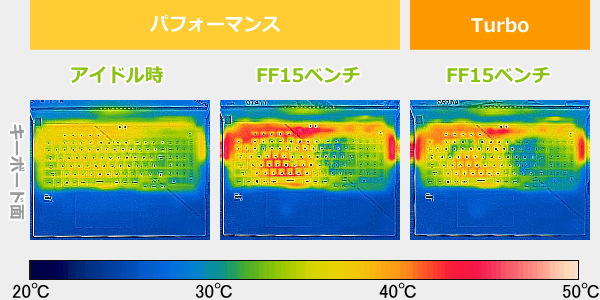
※PCの状態は「静音性のチェック」のときと同じです
消費電力のチェック
消費電力のチェック結果です。確認できた最も高い数値を掲載していますが、数値は変動するため参考程度にご確認下さい。
今回は、デフォルト設定となっていた「ディスクリートモード」で計測しているため、アイドル時でも消費電力が少し高めです。ゲームのような高負荷時は、高めの消費電力となりますが、高性能パーツを搭載したゲーミングノートPCとしては普通の数値だと思います。

※PCの状態は「静音性のチェック」のときと同じです
※確認できた中で、最も高い消費電力を掲載しています
外観のチェック
外観のチェックです。
17.3型と大きなサイズなので、迫力があります。デザインやライティングなど、ゲーミングノートPCらしい外見です。

天板にはROGマークが配置されていて、かっこいいです。

閉じた状態です。厚みは、23.4~28.3mmです。

側面、背面のポート類です。右側面には、キーストーン2専用スロットがあります。左側面には、USB3.2 x2が配置されています。その他、Thunderbolt 4ポート(映像出力対応)、USB-C(映像出力、本機への給電に対応)、HDMI、LAN(最大2.5GBASE-T)を背面に備えています。外部ディスプレイとの接続端子や、LANポートが背面にまとめられているので、ケーブル等が邪魔にならずに使いやすいです。



液晶が開く最大の角度です。

底面です。ここにもデザインへのこだわりが見えます。

底面カバーを外したときの画像です。2基のファンと、6本のヒートパイプで冷却しています。

メモリスロットを2つ備えています。

ストレージには、Type 2280のM.2 SSDを搭載しており、空きスロットもあります。ストレージの増設もできそうです(自己責任)。

ACアダプターは、280W(20.0V、14.0A)と大容量です。丸みを帯びた形で、ROGのロゴが配置されているなどデザインもいいですが、サイズは大きく、厚みもあります。持ち運びにはあまり適していません。


まとめ
以上が、ASUS ROG Strix SCAR 17のレビューです。
第12世代Core i9-12900H + GeForce RTX 3080Ti Laptopという構成に加えて、360Hz駆動の17.3型液晶を搭載した、現時点での最強クラスの性能となる17.3型のハイエンドゲーミングノートPCです。
eスポーツから重い部類のゲームまで、高いレベルでのプレイが可能です。特に、動きの激しいゲームを、360Hz液晶を活かしてプレイするのがおすすめです。
さらに、高いスペック構成は、クリエイター向けのソフトでも性能を十分に発揮できており、RAW現像や、4K動画の書き出しなども非常に高速でした。
高性能パーツなので、高い負荷がかかると、さすがに温度が高くなるものの、安定して高いパフォーマンスを長時間維持することができていました。また、ボディ表面の温度上昇も抑えられていたので、快適に使用できます。冷却性能もしっかりしているようです。
2022年モデルからは、日本語配列のキーボードを搭載するようになったのも嬉しいポイントです。
その他にも、デザイン性も高く、キーストーン2や、Armorキャップなど、遊び心もあります。
ノートPCでも、勝ちにこだわりたい方のためのハイエンドゲーミングノートPCです。
最強クラスの17.3型ゲーミングノート
ASUS ROG Strix SCAR 17

特徴
- Core i9-12900H + RTX 3080Tiのハイエンド構成
- トップクラスの360Hz駆動17.3型液晶
- 秀逸なデザインとイルミネート
こんなあなたに
- ノートでも勝ちにこだわりたい方
- 綺麗な映像でゲームをしたい方
- 3DCGなど高負荷のクリエイティブ作業を行う方
- 価格39万円台[税込]~

1975年生まれ。電子・情報系の大学院を修了。
2000年にシステムインテグレーターの企業へ就職し、主にサーバーの設計・構築を担当。2006年に「the比較」のサイトを立ち上げて運営を開始し、2010年に独立。
毎年、50台前後のパソコンを購入して検証。メーカーさんからお借りしているパソコンを合わせると、毎年合計約150台のパソコンの実機をテストしレビュー記事を執筆。
関連ページ





